De © van deze les is van mezelf.
Mijn lessen mogen NIET gelinkt of gekopieerd worden
op andere websites en/of forums, zonder mijn toestemmig
Elke gelijkenis met andere lessen op het wijde web, berust op louter toeval.
Laat de namen en watermerken van tubes en ander materiaal intact.
Het vraagt veel werk om deze te maken.
Heb hier aub respect voor.
Ik bedank dan ook iedereen dat ik hun tubes en materialen
mag gebruiken.

Als u uw creatie in een blog, op Facebook of op een website plaatst,
gelieve dan een link naar de les vermelden.
Algemene voorbereidingen :
Installeer eerst de filters die je nog niet had, voor je PSP opent !!
Open je tubes in PSP, dupliceer ze en sluit de originelen.
Vergeet de watermerken niet te verwijderen op de copies.
Filters HERE
Toestemmingen tubes HERE
Blanco Kleurenpallet Alfakanaal kan je HIER downloaden
Materiaal HERE
Benodigdheden :
Tubes :
(*) Herken je een tube van jezelf, contacteer me dan even, zodat ik je naam kan
Vermelden of – indien je wenst – de tube kan verwijderen.
Zoek zelf een tube van een kerstgeschenk of kaars of …
Ik gebruik een tube van H@nne_ke
1/ @LadyCrea376
2/ AndromedPunt5
3/ BL30_KaD_Element1
4/ BL30_KaD_Text1
Selecties : openen in PSP en minimaliseren
1/ BL30_KaD_Alfakanaal
2/ BL30_KaD_Alfakanaal_Kerstbal
Masks : openen in PSP en minimaliseren
1/ Narah_Mask_1240
Patroon : Plaats in je map patronen
1/ 250-SeamlessSwirl
2/ 229-SeamlessSwirl
3/ Silver1
Filter Presets : Dubbel klikken om te installeren
1/ BL30_KaD_Extrude
2/ BL30_KaD_Textures
Kleurenpallet
Werk je met eigen kleuren, maak dan zelf je kleurenpallet met het alfakanaal,
zodat je makkelijk kan wisselen tussen je kleuren.
Er zijn kleurverschillen in de verschillende versies van Psp.
Gebruik daarom de html codes van het kleurenpallet om er zeker van te zijn,
dat je dezelfde kleuren hebt. Ook bij het samenvoegen van lagen, kunnen er kleurverschillen zijn.
Filters :
1/ Unlimited 2.0 – Funhous : Loom
2/ Mehdi : Sorting Tiles
3/ Andromeda : Perspective (Uitleg & werkend filter verder in de les)
4/ MuRa’s Meister : Perspective
5/ Alien Skin – Eyde Candy 5 : Textures
6/ Alien Skin – Eyde Candy 5 : Impact
7/ Simple : Zoom out and Flip
(-) Deze filters importeren in Unlimited 2.0 om hetzelfde resultaat te bekomen
---------------------------------------
Werkwijze
Bij gebruik van andere tubes en kleuren, kan de mengmodus en/of laagdekking verschillen
Vanaf nu gebruik ik de termen “SPIEGELEN” en “OMDRAAIEN” weer gewoon.
Spiegelen : Horizontaal spiegelen – Omdraaien : Verticaal spiegelen
We gaan beginnen – Veel plezier!
Denk eraan om je werk regelmatig op te slaan
Kleuren :
Maak eerst je eigen kleurenpallet, zodat je makkelijk kan wisselen tussen je kleuren.
Gebruik hiervoor het Alfa_Kleurenpallet-6 in de materialen.
Voorgrond : Kleur 1 (#7284db)
Achtergrond : Kleur 2 (#ffffff)
Nog 2 extra kleuren nodig verder in de les.
1
Open : BL30_KaD_Alfakanaal
Venster – dupliceren
Minimaliseer het origineel – we werken op de kopie
2
Vul met voorgrond
Alles selecteren
Activeer en kopieer : @LadyCrea376 : Groupe - Raster 1
Bewerken – Plakken in selectie
Niets selecteren
Effecten – Afbeeldingseffecten – Naadloze Herhaling – STANDAARD
2-1
Aanpassen – vervagen – Gaussiaans : 30
Je kan nu evt. inkleuren met Adjust-Variantions of Nick Color Efets
3
Effecten – Unlimited 2.0 – Funhouse – Loom – zie PS
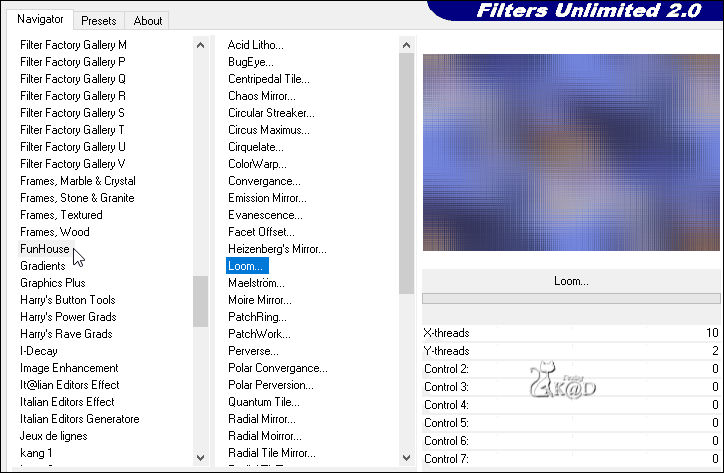
Aanpassen – Scherpte – Verscherpen
4
Effecten – Mehdi – Sorting Tiles – zie PS
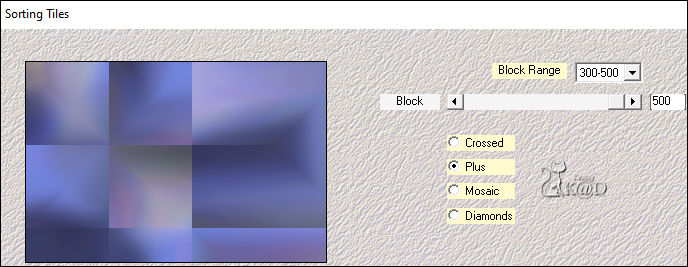
5
Selecties – Laden uit alfakanaal – Selectie 1 – zie PS
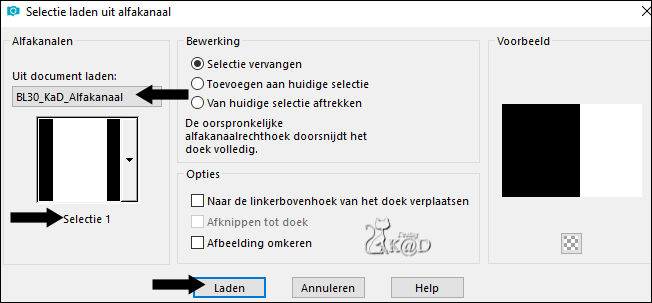
Selecties – Laag maken van selectie (Tot laag gemaakte selectie)
Niets selecteren
Effecten – Andromeda – Perspective* - zie PS
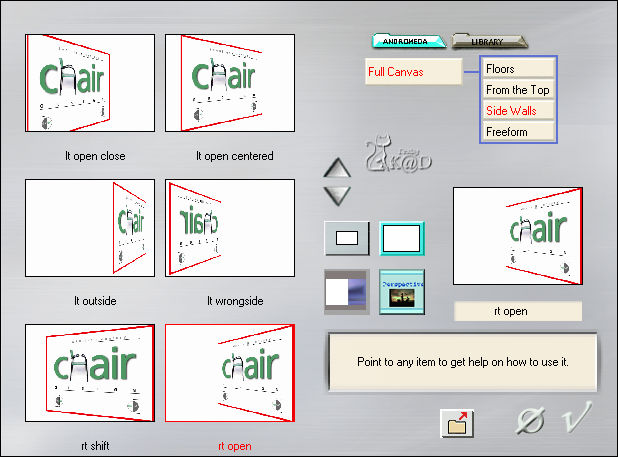
* Filter & uitleg om te installeren : HIER
* Lukt het niet, gebruik dan : AndromedPunt5, Plakken als nieuwe laag en objecten uitlijnen : Rechts
Hernoem de laag : Tot laag gemaakte selectie
6
Objecten – Uitlijnen – Rechts
Druk K – zorg dat je op modus schaal staat – zie PS
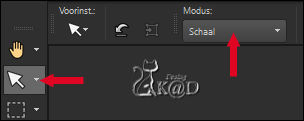
Trek het middelste blokje naar 500 – zie PS
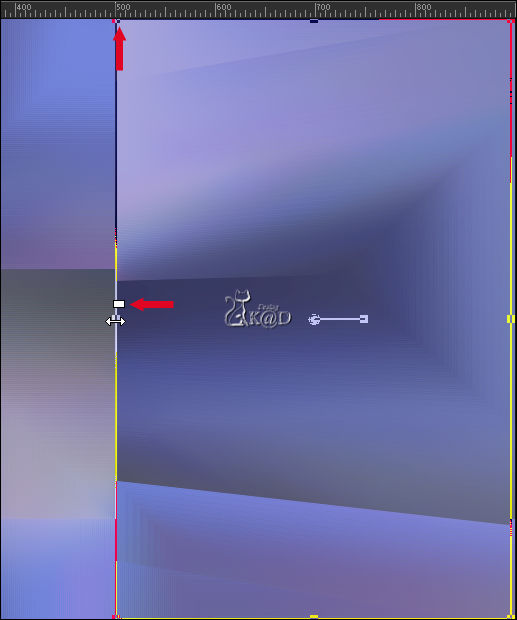
Effecten – 3D-effecten – Slagschaduw : V0 – H 7 – 50 – 30 – Kleur #000000
7
Activeer Raster 1
Lagen – Dupliceren (Kopie van Raster 1)
Effecten – MuRa’s Meister – Perspective Tiling– STANDAARD : HEIGHT op 15
Lagen – Schikken – Vooraan
8
Lagen – Nieuwe Rasterlaag (Raster 2)
Selecties – Laden uit alfakanaal – Selectie 2 – zie PS
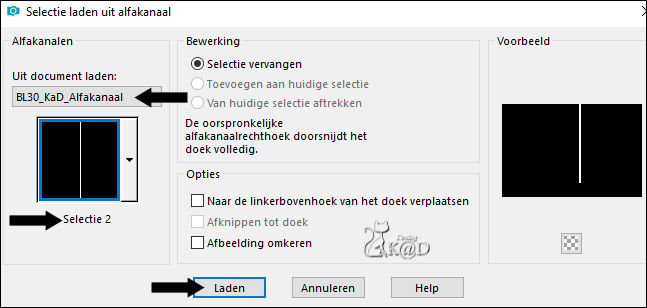
Vul met voorgrond
Effecten – 3D-effecten – Slagschaduw : V0 – H 7 – 50 – 30 – Kleur #000000
Niets selecteren
9
Zet achtergrond op Patroon “250-SeamlessSwirl” – zie PS
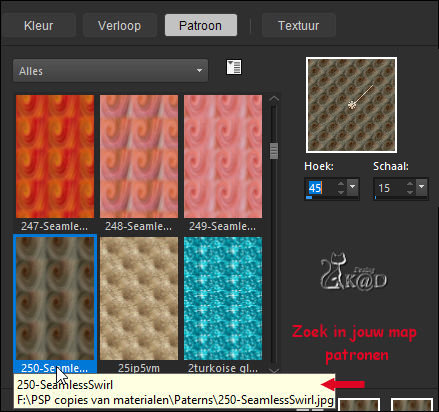
Lagen – Nieuwe Rasterlaag (Raster 3)
Selecties – Laden uit alfakanaal – Selectie 3 – zie PS
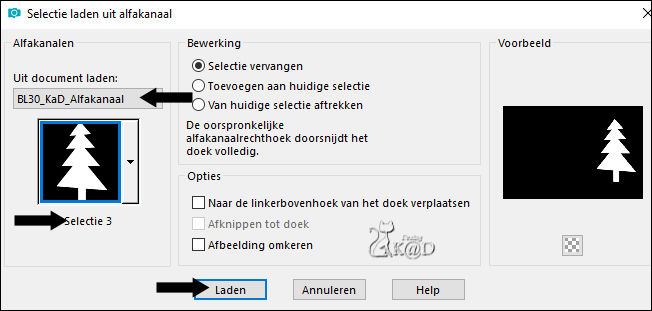
Vul selectie met patroon
Aanpassen – Vervagen – Gemiddeld – zie PS
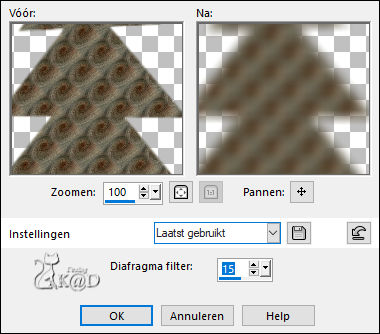
9-1
Effecten – Alien Skin – Eyde Candy 5 – Textures – Animal Fur – zie PS
Gebruik mijn voorinstelling : BL30_KaD_Textures of vul de waarden manueel in.
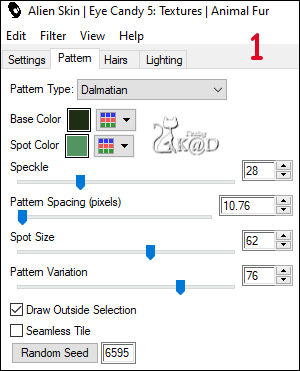
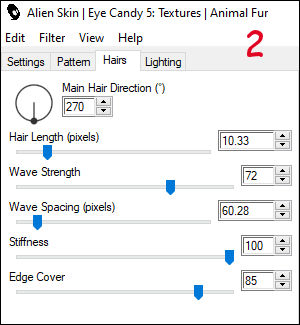
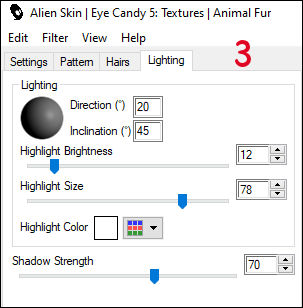
Niets selecteren
9-2
Effecten – Alien Skin – Eye Candy 5 – Impact – Extrude – zie PS
Gebruik mijn voorinstelling : BL30_KaD_Extrude of vul de waarden manueel in.
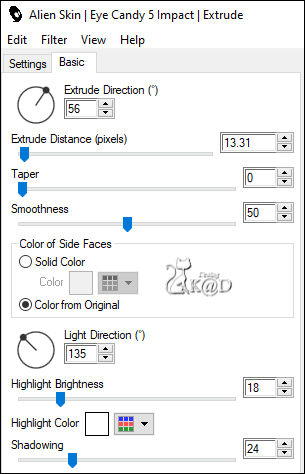
10
Zet achtergrond op Patroon “Silver1” – zie PS
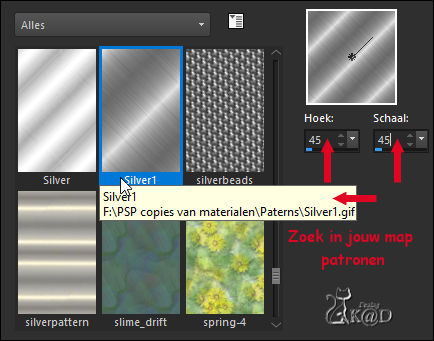
Lagen – Nieuwe Rasterlaag (Raster 4)
Selecties – Laden uit alfakanaal – Selectie 4 – zie PS
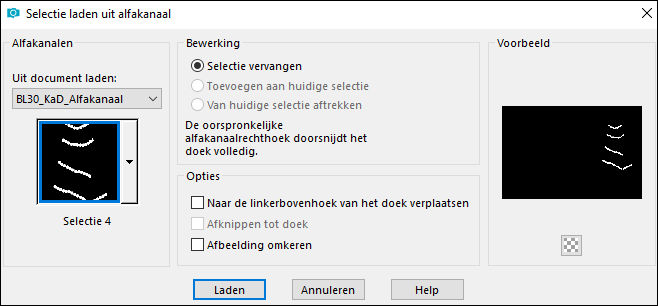
Vul selectie met patroon
Effecten – Gamma Correctie (Shift g) – zie PS
Soms moet je het vinkje bij "Gezamelijk" weghalen.
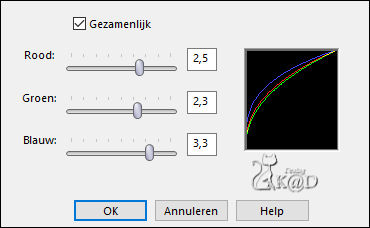
Niets selecteren
10-1
Effecten – 3D-effecten – Slagschaduw : V&H 1 – 50 – 1 – Kleur #000000
11
Lagen – omlaag samenvoegen
Druk K – Pos X : 597 – Pos Y : 102 – Druk M UITLEG
Effecten – 3D-effecten – Slagschaduw : V0 – H 7 – 50 – 30 – Kleur #000000
12
Lagen – Nieuwe Rasterlaag (Raster 4)
Selectie – Laden uit alfaknaal “BL30_KaD_Alfakanaal_Kerstbal” – Selectie 1 – zie PS
PAS OP : dit is het tweede alfakanaal
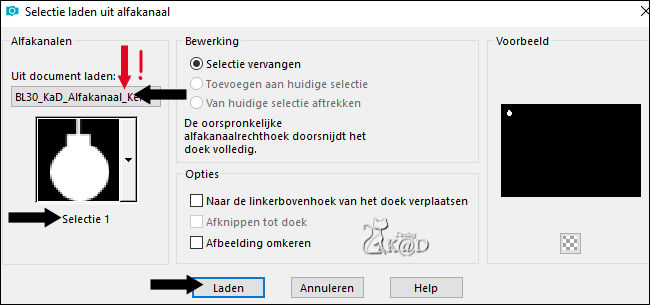
Vul met zilverpatroon (staat goed)
Effecten – Randeffecten – Accentueren
Aanpassen – Scherpte – Verscherpen
Niets selecteren
12-1
Effecten – Alien Skin – Eye Candy 5 – Impact – Glass : CLEAR
Afbeelding – Formaat wijzigen : 50%, alle lagen NIET aangevinkt
Zet de bal in je boom
Effecten – 3D-effecten – Slagschaduw : V&H 1 – 50 – 1 – Kleur #000000
Dupliceer een keer of 6 en verspreid over je boom
13
Activeer bovenste laag (Kopie (6) van Raster 4
Lagen – Nieuwe Rasterlaag (Raster 5)
Selectie – Laden uit alfaknaal “BL30_KaD_Alfakanaal_Kerstbal” – Selectie 1 – zie punt 12
Vul met voorgrond
Effecten – Randeffecten – Accentueren
Aanpassen – Scherpte – Verscherpen
Niets selecteren
13-1
Effecten – Alien Skin – Eye Candy 5 – Impact – CLEAR
Afbeelding – Formaat wijzigen : 50%, alle lagen NIET aangevinkt
Zet de bal in je boom
Effecten – 3D-effecten – Slagschaduw : V&H 1 – 50 – 1 – Kleur #000000
Dupliceer een keer of 6 en verspreid over je boom
13-2
Herhaal dit nog 2x met een ander kleurtje ( stap 13 t/m 13-1)
14
Activeer bovenste laag (Kopie (6) van Raster 7)
Lagen – Nieuwe Rasterlaag (Raster 8)
Selecties – Laden uit alfakanaal – Selectie 5 – zie PS
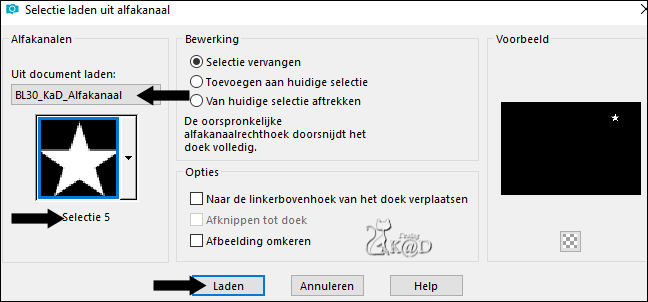
Vul selectie met het zilver patroon
Effecten – Alien Skin – Eye Candy 5 – Impact – CLEAR
Niets selecteren
14-1
Effecten – Randeffecten – Accentueren
Schuif iets meer naar links (in het midden van de top van de boom)
15
Activeer de laag met je kerstboom en sluit de onderste 4 lagen – zie PS
(niet alle lagen staat op de printscreen)
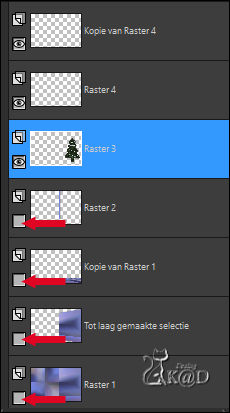
Lagen – Zichtbare lagen samenvoegen
Effecten – 3D-effecten – Slagschaduw : V0 – H 7 – 50 – 30 – Kleur #000000
Lagen – Beeld – Alles alle lagen staan nu open
16
Activeer Raster 1
Lagen – Nieuwe Rasterlaag (Raster 3)
Vul met achtergrond (Kleur 2)
Lagen – Nieuwe Maskerlaag – Uit Afbeelding “Narah_Mask_1240” – zie PS
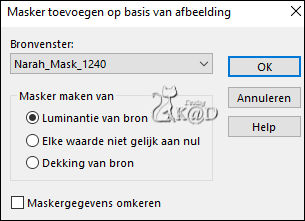
Afbeelding – Spiegelen en omdraaien
Lagen – Dupliceren – zie PS
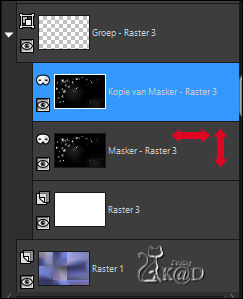
Lagen –Samenvoegen – Groep samenvoegen (Groep - Raster 3)
17
Activeer en kopieer : BL30_KaD_Text1
Bewerken – Plakken als nieuwe laag
Lagen – Schikken – Vooraan
Druk K – Pos X : 26 – Pos Y : 115 – Druk M
18
Activeer en kopieer : @LadyCrea376
Bewerken – Plakken als nieuwe laag
Afbeelding – Formaat wijzigen : 75%, alle lagen NIET aangevinkt
Druk K – Pos X : 231 – Pos Y : 7 – Druk M
Lagen – Schikken – Omlaag 3x
Zet Mengmodus op Zacht Licht
Resultaat
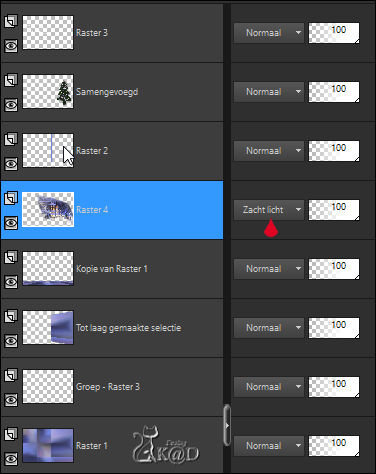
19
Activeer en kopieer : BL30_KaD_Element1
Bewerken – Plakken als nieuwe laag
Lagen – Schikken – Vooraan
Druk K – Pos X : 539 – Pos Y : 4 – Druk M
Effecten – 3D-effecten – Slagschaduw : V0 – H 7 – 50 – 30 – Kleur #000000
20
Activeer en kopieer je kerstgeschenk tube
bewerken – Plakken als nieuwe laag
Aanpassen indien nodig
Zet Links op de vloer +/- in het midden van het eerste vak.
21
Lagen – Dupliceren
Afbeelding – spiegelen
Afbeelding – Formaat wijzigen : verklein naar eigen inzicht
Zet tegen de stam van de boom
Geef beide slagschaduw naar eigen inzicht.
22
Activeer Raster 1
Bewerken – kopiëren
Afbeelding – Randen toevoegen :
1 pix achtergrond
3 pix voorgrond
1 pix achtergrond
Alles selecteren
15 pix voorgrond
Selectie omkeren
Bewerken – plakken in selectie
23
Effecten – Simple – Zoom out and Flip
Aanpassen – Vervagen – Gaussiaans : 15
Aanpassen – Ruis toevoegen (grofkorreligheid toevoegen) – zie PS
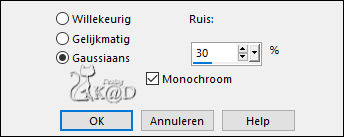
Niets selecteren
24
Afbeelding – Randen toevoegen :
1 pix achtergrond
3 pix voorgrond
1 pix achtergrond
25
Plaats je naam en/of watermerk op je crea
Plaats ook mijn watermerk op je crea HIER
26
Lagen – Alle lagen samenvoegen
Afbeelding – Formaat wijzigen : 900 pix
Aanpassen – Scherpte – Onscherp Masker : 2 – 30 – 2 – niets aangevinkt
Opslaan als .jpg
Je afbeelding is klaar
Ik hoop dat jullie het een leuke les vonden
Groetjes
Karin
04/08/2020
Je uitwerking mailen 
Extra voorbeeld met tube van Gini
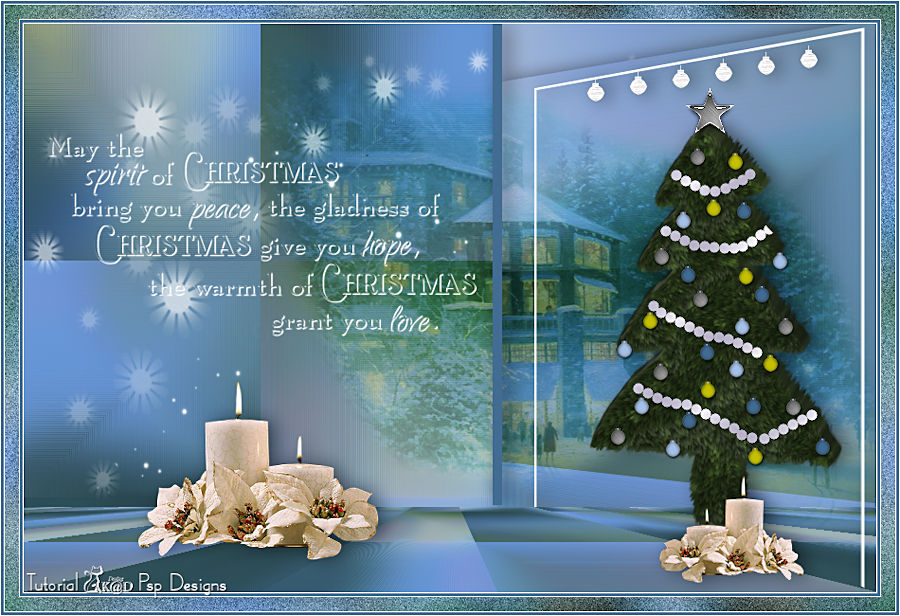
Extra voorbeeld met tubes van Mou en mij onbekend



